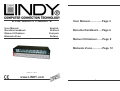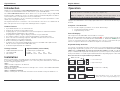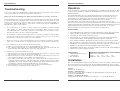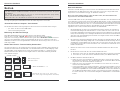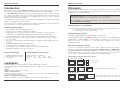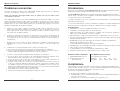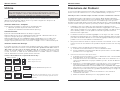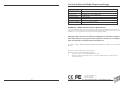Lindy Computer Accessories Manuale utente
- Categoria
- Switch KVM
- Tipo
- Manuale utente
Questo manuale è adatto anche per
La pagina sta caricando ...
La pagina sta caricando ...
La pagina sta caricando ...
La pagina sta caricando ...
La pagina sta caricando ...

Manuel en Français
11
Problèmes rencontrés
Si aucune des LED n’est allumée sur le Switch KVM, veuillez verifier que tous les ordinateurs
connectés soient allumés, et non pas en mode veille.
Avant une vérification plus approfondie, merci de vérifier que tous les câbles soient
correctement connectés!
Si le switch KVM réagit à la touche clavier SCROLL LOCK en émettent un signal sonore, mais
qu’aucun affichage n’apparait: veuillez vérifier si l’ordinateur sélectionné est en mode veille ou
éteint. Vous pouvez essayer de désactiver le mode veille en appuyant plusieurs fois la touche
ECHAP jusqu’à ce que le switch KVM n’émette plus aucun bruits, puis appuyer sur la touche
ESPACE ou RETOUR pour réactiver l’ordinateur.
5. L’image n’est pas claire: la distance maximum de câble VGA recommendée est de 5
mètres (sans dégradation d’image). Soyez certain que vous avez utilise des cables de
haute qualité avec un noyau coaxial. Si le diamètre du câble est inférieur à 6mm, celui-ci
ne peut pas être de qualité suffisante.
6. La distance maximum recommendée en câble PS/2 est de 5 mètres. Normalement, la
distance du cable est basée est basée sur la puissance du signal émis des ports PS/2 de
vos ordinateurs. Si vous avez besoin de plus de distances PS/2, vous devez utiliser un
extender PS/2.
7. N’appuyer pas sur les touches du clavier pendant que l’ordinateur sélectionné démarre,
autrement cela créera une erreur clavier, ou alors le clavier ne sera pas détecté côté
console.
8. L’ordinateur a correctement démarré, mais le clavier ne fonctionne pas:
c) Soyez sûr que le clavier fonctionne quand il est relié directement à l’ordinateur.
d) Essayer un clavier différent et standard PS/2 (certains claviers avec liaison radio ou
touches multimédia supplémentaires peuvent ne pas être supportés).
6. La souris n’est pas détecté pendant pendant le demurrage de l’ordinateur:
f) Soyez sûr que la souris fonctionne en la connectant directement sur l’ordinateur. Vous
devez installer les pilotes appropriés sur tous les ordinateurs connectés!
g) Soyez sûr que la souris est une vraie souris PS/2. Une souris combo fonctionnera en
mode PS/2 tant qu’elle sera raccordée au bon adaptateur PS/2.
h) Certaines souris “avancées”, comme les souris avec liaison radio, souris 5 boutons et
souris avec roulette de défilement, utilisent des signaux et des pilotes propriétaires. Bien
que LINDY a vérifié avec précaution la plus haute compatibilité, nous ne pouvons pas
garantir que le switch KVM fonctionnera avec toutes les souris connues, particulièrement
celles qui ont été développées après le switch KVM.
i) Evitez d’utiliser la souris lors du basculement de ports.
j) Evitez le basculement de ports pendant que l’ordinateur s’éteint.
Manuale Italiano
12
Introduzione
Grazie per aver acquistato il LINDY KVM Switch Classic 8. Leggere attentamente questo
manuale per sfruttare al meglio le funzioni del Vostro nuovo Switch.
Il LINDY KVM Switch Classic 8 vi consentirà di controllare 8 PC utilizzando una singola
tastiera, mouse e monitor. La sua semplicità lo rende adatto all’utilizzo in piccolo sale server
con un massimo di 8 server / workstation.
I computer collegati possono essere selezionati con i pulsanti frontali o con combinazioni di tasti
inviati da tastiera (Hot Keys).
Le connessioni della tastiera e del mouse di tutti i PC collegati sono emulate simultaneamente.
Questo previene messaggi d’errore durante la commutazione tra i computer collegati.
Caratteristiche
KVM Switch con 8 porte, possibilità di montaggio a rack 19”, 1U
Compatibile con la maggior parte dei sistemi operativi
Supporto Hot Plug – E’ possibile collegare e scollegare i PC senza dover spegnere il KVM
switch e di conseguenza tutti i PC ad esso collegati
Alta qualità Video – Supporta risoluzioni video fino a 1920x1440 per la console locale.
Non necessita di Software d’installazione - Selezione PC facile tramite i tasti sullo swicth o
da tastiera tramite Hot Keys
Modalità Auto Scan per il monitoraggio dei computer, possibilità di configurazione
dell’intervallo di switch da 5~50 secondi
Lo stato della tastiera è ripristinato dopo ogni commutazione
LED Display per un monitoraggio più semplice e rapido dei computer collegati e selezionati
Suono acustico ad ogni commutazione
Lo Switch utilizza solo cavi di collegamento standard (PS/2 e VGA)
Emulazione permanente del segnale tastiera e mouse su tutte le porte
Contenuto della confezione
LINDY KVM Switch Classic 8
Kit montaggio a rack 19”
Questo manuale
Cavi Opzionali (non inclusi)
Cavi combinati (3-in-1) KVM:
Lunghezza 1m 2m 3m 5m
Art. LINDY 33751 33752 33753 33754
Installazione
Prima di iniziare controllate che nella confezione siano presenti tutti le parti indicate nella
sezione “Contenuto della confezione”. Se volete installare il KVM Switch in un armadio rack 19”
montate le staffe in dotazione utilizzando le viti fornite a corredo.
Procedete poi seguendo questi passi:
a. Spegnete tutti i computer da collegare allo switch
b. Collegate tastiera, mouse e monitor direttamente alle porte del KVM Switch indicate sul
retro come “Console Port”
c. Collegate i PC e i Server alle porte indicate con i numeri da 1 a 8.

Manuale Italiano
13
Utilizzo
Lo Switch è alimentato dalle porte PS/2 dei computer connessi. Normalmente non è necessario
utilizzare alcun alimentatore dedicato anche se è possibile collegarne uno alla presa a 9V
presente sul retro dello switch stesso.
Selezione della Porta / Computer
Potete seleziare il computer su cui lavorare in due differenti modi:
• Utilizzando i pulsanti sul pannello frontale dello switch
• Inviando una combinazione di tasti da tastiera (Hot Keys)
Pannello Frontale
Il pannello frontale del KVM Switch ha due LED per ogni porta.
Quando il LED superiore di colore ROSSO denominato “ACTIVE” è illuminato indica che un
computer è collegato alla porta corrispondente ed è acceso.
Quando il LED inferiore di colore VERDE denominato “SELECTED” è acceso indica che la
consolle KVM è collegata a questa porta. Se il LED lampeggia significa che la consolle è
collegata a questa porta ma nessun c’è nessun PC è collegato o acceso sulla medesima porta.
Selezione tramite tasti Hot Keys
E’ possibile selezionare velocemente il PC da utilizzare tramite una semplice sequenza di tasti
da premere sulla tastiera. Per inviare comandi al KVM Switch premere il tasto “Bloc Scorr” o
“Bloc Num” per due volte in un tempo massimo di 1 secondo. Sentirete un segnale
acustico di conferma dell’ingresso in modalità comandi. Se non premerete alcun tasto nel
secondo successivo lo switch lascerà automaticamente la modalità comandi e restituirà il
controllo della tastiera al sistema operativo del PC selezionato.
Selezione diretta della Porta / Sequenza di tasti Hot Key :
Entro 1 secondo
+ + = Numero di porta precedente
or
+ + = Numero di porta successivo
+
+
= Seleziona direttamente la porta 1~8
Modalità Auto Scan:
+ + =
Auto Scan con intervalll di A:5s, B:10s, C:15s, D:20s
E:25s F:30s, S:50s.(si interrompe premendo un tasto
qualsiasi)
IMPORTANTE:
Il Vostro monitor visualizzerà solo il segnale di un computer alla volta.
Tutti i comandi inviati da mouse e tastiera verranno inoltrati unicamente a quell PC.
Quando un computer è connesso alla porta attiva dello switch ma non è acceso o
è in modalità “Sospensione” sul monitor non apparirà alcun segnale.
Bloc Num
o Scorr
Bloc Num
o Scorr
Tasti 1~8
Bloc Num
o Scorr
Bloc Num
o Scorr
Bloc Num
o Scorr
Bloc Num
o Scorr
Tasti A~F o S
Manuale Italiano
14
Risoluzione dei Problemi
Se nessuno dei LED sul pannello frontale dello switch è illuminato controllare che almeno uno
dei PC connessi allo switch sia acceso e non in modalità Stand-by o Sospensione
Prima di procedere controllate sempre che tutti i cavi siano correttamente connessi!
Se il KVM switch reagisce alla doppia pressione del tasto BLOC SCORR sulla tastiera
emettendo un segnale acustico ma non viene visualizzato alcun segnale video controllate che il
computer attualmente selezionato non sia spento o in modalità sleep. Potete provare a
ripristinare le funzionalità del PC premendo il tasto ESC più volte fino a quando il KVM Switch
smette di emettere il beep di conferma e premendo poi la barra spaziatrice o il tasto RETURN.
1. L’immagine a video non è nitida o presenta effetti ombra: La distanza massima
raccomandata per evitare questi difetti di visualizzazione raggiungibile con un singolo cavo
VGA è di 5m. Controllate che il cavo utilizzato sia di buona qualità: se il diametro del cavo è
minore di 6mm potrebbe essere di qualità non sufficiente a garantire una buona
trasmissione del segnale video.
2. La distanza massima raccomandata raggiungibile con un singolo cavo PS2 è 5 metri.
Normalmente la lunghezza del cavo è data dalla capacità di pilotaggio delle porte PS/2 da
parte della scheda madre utilizzata. Se necessitate di raggiungere distanze più elevate
potrebbe essere necessario utilizzare un PS/2 Extender
3. Non premete alcun tasto mentre il computer selezionato si sta avviando. In caso contrario
potreste incorrere in errori di tastiera che potrebbero impedire il corretto avvio del computer
stesso.
4. Il computer si avvia correttamente ma la tastiera non funziona:
a) Controllate che la tastiera funzioni se connessa direttamente al PC.
b) Provate ad utilizzare una tastiera PS/2 differente (alcune tastiere con tasti multimediali
potrebbero non essere supportate).
5. Il mouse non viene riconosciuto in fase avvio:
a) Controllate che il mouse funzioni se connesso direttamente al PC. Dovete installare il
driver appropriato su ciascun computer.
b) Controllate che il mouse sia un PS/2 nativo. Molti combo mouse funzionano solo se
connessi in modalità PS/2 con il proprio adattatore specifico. Provate ad utilizzare un
altro mouse.
c) Alcuni mouse con funzionalità avanzate come radio-mouse, mouse a 5 pulsanti e
particolari mouse con rotella utilizzano segnali proprietari non riconosciuti e
riproducibili dal KVM Switch. Nonostante LINDY testi la compatibilità della maggior
parte dei mouse con i propri prodotti non è possibile garantire il corretto funzionamento
di tutti i mouse presenti sul mercato (soprattutto quelli rilasciati dopo lo sviluppo dei
KVM Switch della serie P e PXT).
d) Evitare di muovere il mouse o premere i tasti del mouse stesso durante le
commutazioni dello switch.
e) Evitate di commutare durante il processo di spegnimento dei PC.
La pagina sta caricando ...
-
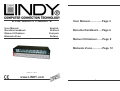 1
1
-
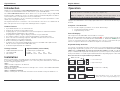 2
2
-
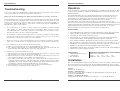 3
3
-
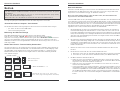 4
4
-
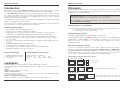 5
5
-
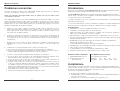 6
6
-
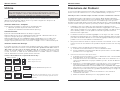 7
7
-
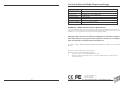 8
8
Lindy Computer Accessories Manuale utente
- Categoria
- Switch KVM
- Tipo
- Manuale utente
- Questo manuale è adatto anche per
in altre lingue
Documenti correlati
-
Lindy 32402 Manuale utente
-
Lindy 32323 Manuale utente
-
Lindy 39300 Manuale utente
-
Lindy 32856 Manuale utente
-
Lindy 2 Port DVI-I Single Link, USB 2.0 & Audio KVM Switch Pro Manuale utente
-
Lindy KVM Switch PRO Audio - 2 Port VGA & PS/2 Manuale utente
-
Lindy 32797 Manuale utente
-
Lindy 32925 Manuale utente
-
Lindy 300m CAT5 KVM Extender Combo, USB & VGA Manuale utente
-
Lindy P16-IP Manuale utente